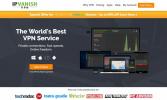Telepítse a DramaGo Kodi kiegészítőt: ázsiai filmek, TV-műsorok és HD-TV nézése
A koreai mozi, különösen a dél-koreai filmek és tévéműsorok Ázsián kívüli kiaknázatlan piac. Az utóbbi évtizedekben az innovatív írók és rendezők hulláma egyre növekszik a világszerte, és a koreai drámákat olyan szokásos szolgáltatásokhoz vezette, mint például Netflix és Hulu. Amit a nyugat ér el, csak egy kis része annak, amit a koreai mozi kínálhat. A Kodi nyílt forráskódú médiaközponttal és a koreai film-kiegészítővel, a DramaGo-val bármilyen eszközre átviheti a legjobb filmeket, show-kat, drámákat és HD TV sorozatokat. Kövesse az alábbi útmutatót a DramaGo telepítéséhez és mutasson be új tartalmak világába!

30 napos pénz-visszafizetési garancia
A Kodi használata előtt szerezzen be egy jó VPN-t
Kodi egyaránt ingyenes és legális használat. Lehetőség van olyan nem hivatalos kiegészítők telepítésére is, amelyek enyhítik ezeket a szabályokat, ami azonban az utóbbi években kritikát váltott ki. A tartalomjogosultak gyanús forrásokat keresnek, a hozzájuk hozzáférő kiegészítőkkel és felhasználókkal, így kockáztatják a leginkább jóindulatú videók közvetítését is. Az internetszolgáltatók a Kodi felhasználóit is nyomon követik, hogy a szerzői jogok megsértéséről szóló értesítéseket küldjenek, és gátolják a letöltéseket.
Virtuális magánhálózat segítségével könnyedén megvédheti magát e fenyegetésekkel szemben. A VPN-ek alagútot hoznak az internethez azáltal, hogy minden információt titkosítanak, amely elhagyja a számítógépet. A VPN-en kívül senki sem tudja elolvasni ezt az információt, és ez gyakorlatilag lehetetlenné teszi az internetszolgáltatók, a hackerek és a kormányzati ügynökségek számára, hogy megfejtsék az adatait vagy nyomon kövessék tevékenységét. A VPN segítségével a Kodi filmeket streamingbe töltheti anélkül, hogy aggódnia kellene a fojtás vagy más külső fenyegetések miatt.
A VPN-ek nem csupán a letöltések védelmét szolgálják. A VPN használatakor a következő előnyöket is élvezheti:
- A geo-blokkolt videók közvetítése Hulu, HBO Go, BBC iPlayer, YouTube és még sok más.
- Tartsd meg az adatok biztonságosak utazás közben vagy nyilvános Wi-Fi hozzáférési pontok elérése.
- Megakadályozhatja az internetszolgáltatók és a kormányzati ügynökségek tevékenységének nyomon követését.
- feloldása cenzúrázott webhelyek és a régió által blokkolt tartalom.
A Kodi legjobb VPN-jének kiértékelése
Nem könnyű megtalálni a legjobb VPN-t a Kodi számára. Sok információ található kutatásig, a titkosítási protokolloktól kezdve a hálózati terjesztésig és a szoftvertámogatásig. A Kodi felhasználók a legjobb sebességet és a legmagasabb szintű adatvédelmi irányelveket is megkívánják, ami minden jelentkező számára további ellenőrzést jelent. Az alábbiakban egy ajánlott VPN-szolgáltatás nyújtásával egyszerűsítettük a folyamatot. A következő kritériumok alapján választottuk meg, biztosítva, hogy a Kodi számára a lehető legjobb VPN-t kapja meg, amely rögzíti az Ön adatait és biztosítja a leggyorsabb filmfolyamokat.
- Gyors letöltések - Amikor a Kodi streamingről van szó, akkor semmi sem fontosabb, mint a sebesség. A felülírott titkosítás kissé lassabbá teheti a VPN-eket, mint a legtöbb internetes kapcsolat, ezért szüksége van erre egy olyan VPN, amely kiemelt fontosságot tulajdonít a gyors kiszolgálóknak.
- Jó hírnév - A legjobb VPN kiválasztásánál az egyik legfontosabb tényezőt a legnehezebb mérni. Minden alkalommal, amikor csatlakozik egy VPN-hez, privát adatokat küld a szerverükön keresztül. Ha a vállalat nem megbízható, akkor titokban megoszthatják vagy értékesíthetik ezeket az információkat. Mindig vegyen részt egy jól bevált VPN-kkel, amelyek jó hírnevet képviselnek az online adatvédelmi közösségben.
- Nulla naplózási politika - Az Ön adatai nem biztonságosak, ha egy VPN forgalmi naplókat vezet. A tárolt információkat a kormányok elfoglalhatják vagy a hackerek ellophatják. Ha azonban ezeket az adatokat soha nem hozzák létre, az Ön személyes adatait garantáljuk.
- Nincs sávszélesség-korlátozás - Nem tudja streamálni a filmeket, ha kifogy a sávszélesség! Mindig vegyen igénybe olyan VPN-t, amely korlátlan letöltést kínál bármilyen eszköz korlátozása nélkül.
- Nem felügyelt forgalom - Néhány VPN blokkolja a P2P hálózatokat és a torrent forgalmat, mindegyiket több Kodi kiegészítő használja a tartalom streamingjéhez. Mielőtt bármilyen VPN-en regisztrálna, ellenőrizze, hogy mindkét protokoll engedélyezett-e.
A Kodi legjobb VPN-je: IPVanish
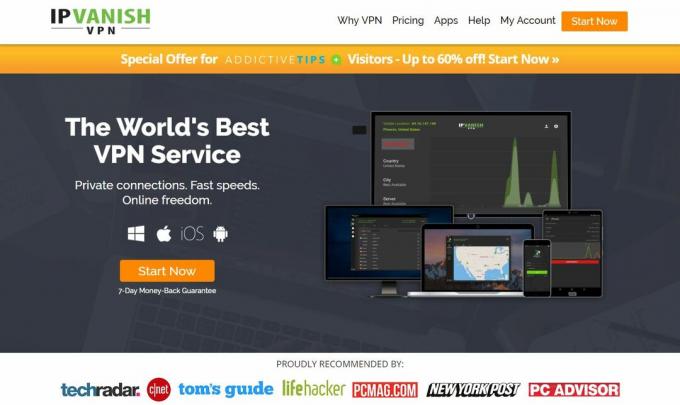
IPVanish tudja, milyen funkciókat kíván a Kodi felhasználók a legjobban, és bőséges kínálatot nyújt nekik. Nagy sebesség, kiváló adatvédelmi politika, erős titkosítás és több mint 850 szerver fantasztikus hálózata 60 különböző országban. Az IPVanish segítségével teljes hozzáférést biztosít Kodi összes csodálatos kiegészítőéhez, és biztonságosan és névtelenül felhasználhatja őket. Nincs több ISP-fojtás, csak HD filmek éjjel-nappal. A készüléktől küldött összes adat 256 bites AES titkosítással zárolva van, hogy harmadik fél számára olvashatatlanná váljon, és az IPVanish null-naplózási politikája az összes forgalomnál biztosítja, hogy nyomkövetés ne maradjon hátra. A DNS szivárgás elleni védelem és az automatikus megszakító kapcsoló beépítették az IPVanish élménybe is amelyek elősegítik az Ön személyazonosságának és tartózkodási helyének rejtetését idő előtti szoftver-összeomlás vagy disconnect.
Az IPVanish villámgyors szervereivel hihetetlen streaming sebességet biztosít, tökéletes HD és 4K videókhoz. A korlátlan sávszélesség azt jelenti, hogy annyit nézhet, amennyit csak akar, mindezt fojtókorlátozások vagy sebességkorlátok nélkül. A P2P hálózatokhoz és a torrent letöltésekhez is teljes hozzáféréssel rendelkezik! Az IPVanish segítségével szabadon használhatja a Kodi-t bármihez, amit szeret. Csak annyit kell tennie, hogy regisztrálsz, és elkezded a streaming-t. Az IPVanish legjobb tulajdonságai a következők:
- Teljes hozzáférés az összes Kodi kiegészítőhöz, magán streamekkel, korlátlan sávszélességgel és a torrent letöltésekkel kapcsolatos korlátozások nélkül.
- Rejtsék el tevékenységeidet erős titkosítással és nem helyi IP-címeket tartalmazó kiszolgálók hatalmas hálózatával.
- Könnyen használható alkalmazások modern eszközökhöz, beleértve a Windows, Mac, Linux, Android és iOS rendszereket.
- Töltse le a 4K film torrentokat teljes magánélettel és névtelenséggel.
Az IPVanish 7 napos pénz-visszafizetési garanciát kínál, ami azt jelenti, hogy van egy hete a kockázatmentes teszteléshez. Kérjük, vegye figyelembe, hogy Addiktív tippek az olvasók itt egy hatalmas 60% -ot megtakaríthat az IPVanish éves tervében, így a havi árat csak 4,87 dollárra csökkenti havonta.
A Kodi kiegészítők telepítése
A Kodi kiegészítőit gyakran tárolókba csomagolják, a közösségi önkéntesek által karbantartott nagyméretű ZIP-fájlokban, amelyek több tucat vagy száz különálló kiegészítőt tartalmaznak. Ez megkönnyíti az új tartalom felfedezését, és a frissítések kezelését is sokkal gyorsabbá teszi. Az adattárak és kiegészítők telepítésének különféle módjai vannak, de inkább a „külső források” módszerét részesítjük előnyben, mivel ezt könnyebben lehet használni mobil eszközökön és tévékészülékeknél. Mielőtt ezt megtenné, meg kell azonban változtatnia a Kodi belső beállításainak egyikét:
- Nyissa meg a Kodi-t és kattintson a fogaskerék ikonra a Rendszer menübe való belépéshez.
- Nyissa meg a Rendszerbeállítások> Kiegészítők elemet
- Váltás az „Ismeretlen források” opció melletti csúszkára.
- Fogadja el a megjelenő figyelmeztető üzenetet.
Ha a Kodi készen áll a működésre, akkor csak annyit kell tennie, hogy keresse meg a tárház forrás URL-jét, és írja be a fájlkezelőbe. A Kodi automatikusan letölti a repót, amelyen belül belemerülhet és elkezdi a kiegészítők telepítését. A folyamat eleinte zavarba ejtő lehet, de ha néhányszor megcsinálja, úgy érzi, mint a második természet. Az alábbiakban bemutatjuk az egész folyamatot, az elejétől a végéig.
jegyzet: A DramaGo kiegészítő sokféle változó forrásra hivatkozik, ami lehetetlenné teszi az egyes integritásának ellenőrzését. Az AddictiveTips nem engedi, és nem ösztönzi a szerzői jogi korlátozások megsértését. Kérjük, vegye figyelembe a törvényeket, az áldozatokat és a kalózkodás kockázatát, mielőtt a szerzői joggal védett anyaghoz engedély nélkül hozzáférne.
A Kodi DramaGo kiegészítő telepítése
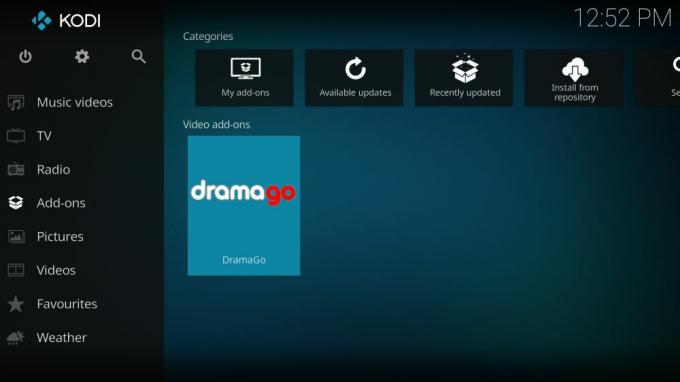
A DramaGo telepítési folyamata gyors, egyszerű és teljesen fájdalommentes. Először telepítenie kell a megfelelő lerakatot. A DramaGo néhány különféle változatból elérhető, de a SuperRepo-t választottuk, mert naprakészen tartja a kiegészítőt, és számos extrával rendelkezik. Miután engedélyezte az ismeretlen forrásokat fent, készen áll az indulásra. Kövesse az alábbi utasításokat a SuperRepo lerakat és a DramaGo együttes telepítéséhez. Ha már telepítette a repot, ugorjon a 13. lépésre.
Hogyan telepítsük a DramaGo-t a Kodi-ra (lásd az alábbi oktatóvideót):
- Nyissa meg a Kodi-t a helyi eszközén.
- Kattintson a fogaskerék ikonra a Rendszer menübe való belépéshez.
- Lépjen a Fájlkezelő> Forrás hozzáadása lehetőségre (lehet, hogy a dupla pontra kell kattintania a könyvtár elejére lépéshez)
- Írja be a következő URL-t pontosan úgy, ahogy látszik: http://srp.nu
- Nevezze meg az új tárházat „SuperRepo” -nak
- Kattintson az „OK” gombra.
- Menj vissza a Kodi főmenüjébe.
- Válassza a „Kiegészítők” lehetőséget.
- Kattintson a menüsor tetején található nyitott doboz ikonra.
- Válassza a „Telepítés ZIP-fájlból” lehetőséget.
- Válassza a „SuperRepo” lehetőséget, majd a Kodi verziószámát.
- Válassza az „Összes” lehetőséget a teljes SuperRepo kiegészítők telepítéséhez.
- Menjen vissza a Kiegészítők menübe, és kattintson újra a nyitott doboz ikonra.
- Válassza a „Telepítés a lerakatból” lehetőséget.
- Keresse meg és kattintson a „SuperRepo All” elemre
- Görgessen le a „Videó kiegészítők” ponthoz
- Keresse meg a „DramaGo” szoftvert, és telepítse.
Mit csinál a DramaGo Kodi kiegészítő?
A DramaGo-t egyetlen célra tervezték: könnyű hozzáférést biztosít a Dél-Korea legjobb műsoraihoz és filmeihez. A kiegészítő könnyen navigálható, és megbízható hivatkozások százaival tölthető meg. Rendezéshez és böngészéshez ábécé szerint vagy műfaj szerint kereshet, kedvenc sorozatait keresheti, még a legnépszerűbb tartalmakat is megtekintheti!
Sok koreai fókuszú Kodi-kiegészítővel ellentétben a DramaGo-nak nincs tucatnyi haszontalan mappa vagy zavaró formatervezése. Ez csak egy egyszerű módja az érdeklődő filmek elérésének. A figyelemre méltó jellemző az élő TV-közvetítések, ami azt jelenti, hogy a koreai TV-t nem lehet nézni, amint elindul. Ez azonban segít a megszakadt hivatkozások csökkentésében, ami sokkal megbízhatóbbá teszi a kiegészítőt.
Itt egy rövid áttekintés a DramaGo legfigyelemreméltóbb kategóriáiról.
- Filmek A-Z - A koreai filmek egyértelmű listája ábécé szerint.
- TV-műsorok A-Z - Csakúgy, mint a filmek kategóriája, csak TV és mini-sorozat kiadásokkal.
- Műfajlisták - Keressen filmeket vagy műsorokat műfajkategória szerint, több mint 87 különféle szakasz közül, amelyek közül választhat: dráma, sci-fi, életkor, életrész, zenék, dokumentumfilmek és így tovább.
- Legjobb filmek és műsorok - Két kategória az egyes szakaszok legjobbjaival a könnyű megtekintés érdekében.
- Koreai dráma HD - Kiváló minőségű koreai drámák válogatása dátum szerint. A linkek nem olyan megbízhatóak, mint a DramaGo többi tartalma, ám a tartalom legfelső szintű.
Feliratmegjelenítő telepítése a Kodi-hez
Szinte az összes, a DramaGo-on bemutatott film és TV-műsor keményen kódolt angol felirattal rendelkezik, ami azt jelenti, hogy be vannak illesztve a filmbe, és nem távolíthatók el. Ha más megjelenítési nyelvet szeretne, vagy ha egyáltalán nincs felirat, akkor mindig telepítheti a Kodi sok feliratát megtekintő kiegészítőt, és keressen rajongói feliratokat. Javasoljuk az Subscene alkalmazást, mivel hatalmas adatbázist tartalmaz a felhasználók által létrehozott tartalmak számára, különféle nyelveken. Telepítheti az AllSubs szoftvert is, amely szépen párosul az Subscene kiegészítővel.
Kövesse az alábbi lépéseket az Subscene és az AllSubs telepítéséhez a SuperRepo tárolóval együtt. Ha a SuperRepo-t fent telepítette, vagy már rendelkezik a rendszerrel, ugorjon a 13. lépésre.
Az subscene feliratok telepítése a Kodi-ra:
- Nyissa meg a Kodi-t a helyi eszközén.
- Kattintson a fogaskerék ikonra a Rendszer menübe való belépéshez.
- Lépjen a Fájlkezelő> Forrás hozzáadása lehetőségre (lehet, hogy a dupla pontra kell kattintania a könyvtár elejére lépéshez)
- Írja be a következő URL-t pontosan úgy, ahogy látszik: http://srp.nu
- Nevezze meg az új tárházat „SuperRepo” -nak
- Kattintson az „OK” gombra.
- Menj vissza a Kodi főmenüjébe.
- Válassza a „Kiegészítők” lehetőséget.
- Kattintson a menüsor tetején található nyitott doboz ikonra.
- Válassza a „Telepítés ZIP-fájlból” lehetőséget.
- Válassza a „SuperRepo” lehetőséget, majd a Kodi verziószámát.
- Válassza az „Összes” lehetőséget a teljes SuperRepo kiegészítők telepítéséhez.
- Menjen vissza a Kiegészítők menübe, és kattintson újra a nyitott doboz ikonra.
- Válassza a „Telepítés a lerakatból” lehetőséget.
- Keresse meg és kattintson a „SuperRepo All” elemre
- Görgessen le a „Feliratok” nevű mappához.
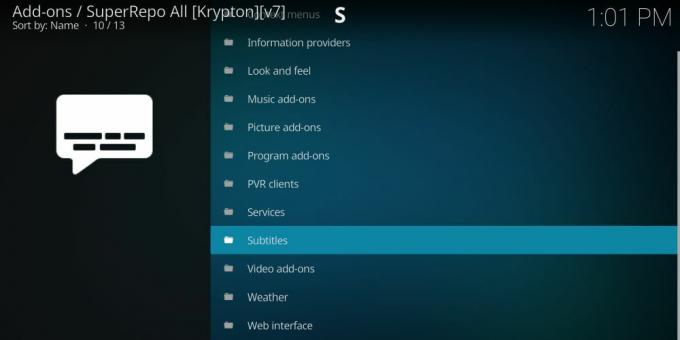
- Keresse meg az „AllSubs” szoftvert és telepítse.

- Keresse meg az „Subscene” szoftvert, és telepítse.
Miután kiválasztotta a megtekinteni kívánt videót, várjon, amíg be nem töltődik, majd nyomja meg az Escape gombot, vagy szüneteltesse a filmet. A képernyő alján megjelenik egy görgetősáv, amely tartalmazza a videó hosszát, a hátralévő időt stb. Kattintson a jobb oldali kis dobozra a felirat ablak megnyitásához, majd kövesse az alábbi lépéseket.
- A Feliratok párbeszédpanelen kattintson a „Letöltés”
- Kattintson a használni kívánt felirat letöltőre.
- Amikor a lista betöltődik, kattintson a „Kézi keresési karakterlánc” elemre.
- Írja be a filmfájl nevét.
- Görgessen a listán a cím megkereséséhez, majd kattintson a letöltéshez.
- A Kodi automatikusan lejátssza a feliratokat a műsoroddal együtt.
A Kodi konfigurálása a feliratok automatikus letöltésére
Nem kell manuálisan letöltnie és aktiválnia a feliratokat minden alkalommal, amikor külföldi filmet néz. A Kodi lenyűgözően támogatja a feliratokat, és konfigurálható úgy is, hogy minden munkát az Ön számára végezzen! Az alábbi lépésekkel módosíthatja a Kodi alapértelmezett beállításait, és engedélyezheti a feliratok automatikus keresését, letöltését, telepítését és megjelenítését.
- Nyissa meg a Kodi-t a helyi eszközén, és lépjen a főmenübe.
- Kattintson a fogaskerék ikonra a Rendszer menübe való belépéshez.

- Válassza a „Player settings” lehetőséget

- Kattintson a „Nyelv” elemre.

- Konfigurálja a felirat megjelenési lehetőségeit tetszés szerint.
- Kattintson a „Letöltési szolgáltatások” szakaszban az „Alapértelmezett TV-műsor szolgáltatás” elemre.

- Válasszon egyet a fent telepített kiegészítők közül, majd kattintson az „OK” gombra.

- Tegye ugyanezt a „Alapértelmezett filmszolgáltatás” esetén

- Engedélyezze az „Automatikus letöltés az első felirathoz” opciót - ha nem rendelkezik ezzel a lehetőséggel, kattintson a bal alsó gombra, a fogaskerék ikonra, amely a Normál feliratot tartalmazza, és frissítse az ADVANCED vagy EXPERT felhasználók beállításait.
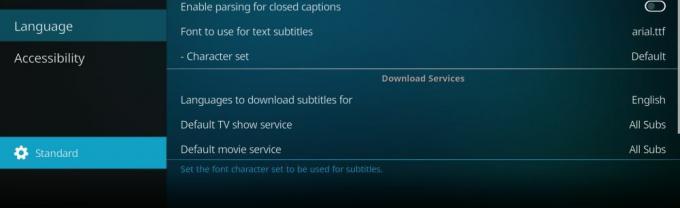

- Lépjen ki, térjen vissza a Kodi főmenüjébe, és élvezze a műsorokat!
A DramaGo alternatívája: VIKI
A VIKI egy általános célú streaming kiegészítő, amely filmeket biztosít Ázsiából, beleértve Dél-Koreát, Kínát, Indiát és Pakisztánt. Az ázsiai közönség számára kiválasztott nemzetközi tartalom szélesebb választéka is rendelkezésre áll, köztük a hollywoodi popszeműek számára. Rengeteg népszerű és ismeretlen tévéműsor és film található a VIKI-n belül, műfaj, származási ország, megjelenési dátum és egyebek szerint rendezve. A kiegészítő nem rendelkezik olyan széles koreai tartalommal, amelyet a DramaGo hordoz, de ez egy nagyszerű alternatíva, amely segíthet a láthatár kibővítésében.
A VIKI elérhető a Bg kiegészítők lerakatán keresztül. A telepítéshez kövesse az alábbi utasításokat. Ha már rendelkezik Bg-kiegészítőkkel, ugorjon a 13. lépésre.
A VIKI kiegészítő telepítése a Kodi számára:
- Nyissa meg a Kodi-t a helyi eszközén.
- Kattintson a fogaskerék ikonra a Rendszer menübe való belépéshez.
- Lépjen a Fájlkezelő> Forrás hozzáadása lehetőségre (lehet, hogy a dupla pontra kell kattintania a könyvtár elejére lépéshez)
- Írja be a következő URL-t pontosan úgy, ahogy látszik: http://www.ifriend4you.bg/kodi
- Nevezze meg az új tárolót „bg addon” -nak
- Kattintson az „OK” gombra.

- Menj vissza a Kodi főmenüjébe.
- Válassza a „Kiegészítők” lehetőséget.
- Kattintson a menüsor tetején található nyitott doboz ikonra.
- Válassza a „Telepítés ZIP-fájlból” lehetőséget.
- Válassza a „.bg-addon” lehetőséget.
- Válassza ki a nevű fájlt repo.bg.plugins.zip

- Menjen vissza a Kiegészítők menübe, és kattintson újra a nyitott doboz ikonra.
- Válassza a „Telepítés a lerakatból” lehetőséget.
- Keresse meg és kattintson a „Bg kiegészítők” elemre.

- Válassza a „Videó kiegészítők” lehetőséget
- Görgessen le a „VIKI” ponthoz, és telepítse.

- Amikor a telepítés befejeződött, nyissa meg a kiegészítőt a Kiegészítők menüben.
Biztonságos-e a DramaGo telepítése?
A harmadik fél Kodi-kiegészítőinek világát ismeretlen kódolók, vázlatos webhelyek és potenciálisan káros források töltik meg. Elég sok felhasználót elfordítani. Szerencsére van számtalan önkéntes is, akik folyamatosan működnek a Kodi közösségben. Bár a kiegészítő telepítésekor minden bizonnyal letölthető vírusok vagy rosszindulatú programok, néhány egyszerű óvintézkedést megtehetsz a kockázat minimalizálása érdekében.
Az első szabály, hogy biztonságban maradj a Kodi-n: mindig ragaszkodj a megbízható tárolókhoz. Egy jó repó biztosítja, hogy a mellékelt kiegészítők egyikében semmi sem tartalmaz veszélyes anyagot, lehetővé téve ezáltal, hogy gond nélkül telepítse és továbbítsa. Mindig jó ötlet, ha a víruskereső szoftvert és a tűzfalat aktív módon tartja a helyi fenyegetésekkel szembeni védelem alatt. Ugyancsak megbízható VPN-vel kell rendelkeznie az adatok titkosításához, hogy a Kodi adatfolyamai privátak és névtelenek maradjanak.
Töltsük le és ellenőrizzük az összes kiegészítőt, mielőtt azokat a cikkeinkben bemutatnánk. Ha szerepelnek a listán, tiszták voltak és használatra készek voltak az írás idejeként. A DramaGo egy népszerű és karbantartott lerakat része, és a telepítés pillanatától tökéletesen működik.
Keresés
Legutóbbi Hozzászólások
A legjobb zenei kiegészítők Kodi számára: Hogyan lehet zenét egyszerűen hallgatni
Amellett, hogy a filmkönyvtár megszervezéséhez és a TV-műsorok vagy...
A Kodi-konfiguráció klónozása és a beállítások másolása
Órákba, vagy akár napokba is eltarthat, amíg Kodi úgy állítja fel, ...
A Kodi legjobb pornó kiegészítői: Hogyan továbbíthatjuk felnőtt tartalmakat a Kodi-on
Pornó? Kodi-on? Biztosan nem lehet komoly! Á, de mi vagyunk, és meg...